O guia completo para corrigir o iPhone travando no Safari
 Escrito por Trisha Tamo / 13 de julho de 2022 09:00
Escrito por Trisha Tamo / 13 de julho de 2022 09:00O Safari é o navegador da Web padrão para dispositivos Apple, portanto, deve funcionar de forma estável e não travar ou travar com frequência. No entanto, ocorreu repetidamente um problema no iPhone do Safari que às vezes trava devido a vários motivos. Além disso, muitos usuários têm lutado com isso, pois o aplicativo Safari está travando e eles não podem usá-lo. E um dos problemas mais comuns encontrados pelos usuários é o problema de erros recorrentes no Apple Safari, especialmente ao fazer qualquer pagamento ou transação. Mas, você não precisa se preocupar! Existem diferentes maneiras de corrigir esse tipo de erro no seu iPhone. E aqui, compartilhamos o guia definitivo e as melhores soluções que você pode executar para corrigir o travamento do iPhone do Safari com sucesso.


Lista de guias
O FoneLab permite que você conserte o iPhone / iPad / iPod do modo DFU, modo de recuperação, logotipo da Apple, modo de fone de ouvido, etc. para o estado normal sem perda de dados.
- Corrigir problemas do sistema iOS com deficiência.
- Extraia dados de dispositivos iOS desativados sem perda de dados.
- É seguro e fácil de usar.
Parte 1. Por que o Safari continua travando no iPhone?
Aqueles que enfrentam esse problema em seus iPhones provavelmente estão pensando sobre o que faz com que o iPhone continue travando. Bem, existem muitas causas que podem desencadear esse problema. Aqui estão alguns dos exemplos:
- Versão iOS - Atualizando a versão iOS do seu dispositivo, pois ela corrigirá e eliminará a maioria dos pequenos bugs no seu dispositivo.
- Configurações erradas - Há casos em que as configurações do seu dispositivo podem mudar, por isso é essencial verificar suas configurações.
- Problemas do aplicativo Safari - Há momentos em que não é o seu dispositivo ou o sistema é o problema; pode ser por causa dos problemas no próprio aplicativo Safari.
Estes são os culpados mais comuns pelos quais seu iPhone continua travando. Portanto, certifique-se de saber o que causa o problema antes de pular para as soluções que você pode executar.
Parte 2. Como consertar o iPhone travando no Safari
Nesta parte, listamos os 4 métodos diferentes que você pode executar para corrigir o travamento do Safari no iPhone 6 e outros novos modelos. Siga-os cuidadosamente para resolver seus problemas com o aplicativo Safari.
Solução 1. Reinicialize o iPhone
O primeiro e principal método que você deve tentar corrigir o problema no seu iPhone é reiniciar/reiniciar o seu dispositivo. Ele permite que você tenha um novo processo para iniciar seu iPhone e prova que pode corrigir muitos problemas em qualquer dispositivo. Veja como reiniciar seus dispositivos iPhone:
Passo 1Primeiro, para iPhones com botão home, pressione e segure o botão Sleep / Wake botão e botão Home simultaneamente. Para um iPhone com um ID de rosto, pressione e segure o Sleep / Wake botão e o Volume Down simultaneamente.
Passo 2Em seguida, espere até que o slide para desligar apareça na tela se você estiver usando um iPhone com um botão home e arraste os controles deslizantes. Se você for um usuário do iPhone com um botão home, aguarde até que o logotipo da Apple apareça.
Passo 4Por fim, aguarde alguns segundos e abra seu dispositivo iPhone simplesmente pressionando e segurando o botão Wake / Sleep tecla até que o logotipo da Apple apareça. E aí está!
Se esse método não funcionar, mude para outra solução para corrigir o problema no aplicativo Safari.
O FoneLab permite que você conserte o iPhone / iPad / iPod do modo DFU, modo de recuperação, logotipo da Apple, modo de fone de ouvido, etc. para o estado normal sem perda de dados.
- Corrigir problemas do sistema iOS com deficiência.
- Extraia dados de dispositivos iOS desativados sem perda de dados.
- É seguro e fácil de usar.
Solução 2. Desative os recursos de sugestões do Safari
Algumas sugestões do Safari se tornam problemáticas devido à correção de bugs antigos na versão posterior do iOS. Mas você pode desativar facilmente as Sugestões do Safari seguindo as etapas fornecidas abaixo:
Passo 1Primeiro, vá para o Configurações e encontra Safári.
Passo 2Então, sob o Pesquisar seção, desative o seguinte: Sugestões do mecanismo de pesquisa e sugestões do Safari. É isso aí!
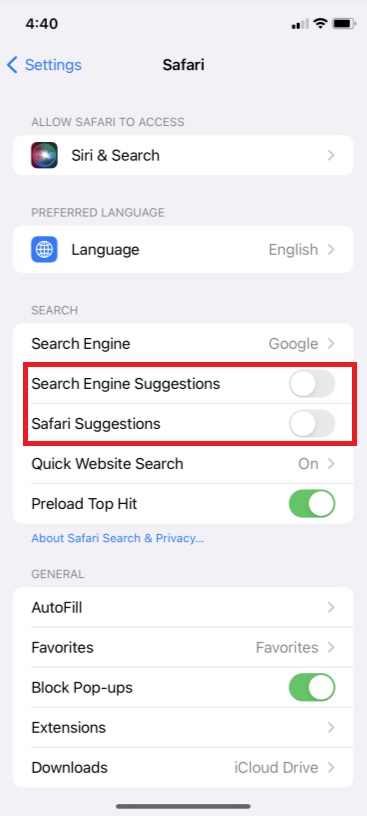
Solução 3. Limpe o cache do Safari
Outra maneira de resolver seu problema de travamento do Safari no seu iPhone é limpar o cache do Safari coletado pelo aplicativo. Para fazê-lo, siga os passos abaixo:
Passo 1Em primeiro lugar, abra o Configurações app do seu iPhone.
Passo 2Em seguida, localize e selecione o Safári opção.
Passo 3Por fim, role para baixo até ver o Limpar histórico e dados do site. E clique nele! Confirme tocando no Limpar histórico e dados quando solicitado. Aí está!
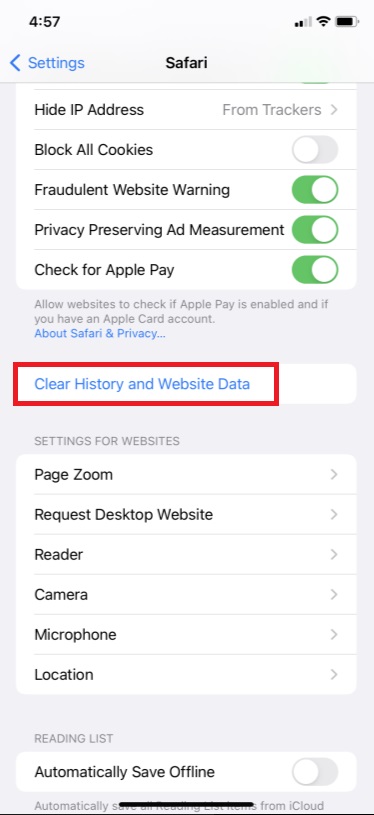
Por fim, ele excluirá cookies, histórico, cache e outros dados acumulados pelo navegador Safari. Agora, verifique o aplicativo para ver se ele não trava mais.
Se isso acontecer, o problema pode estar no seu sistema operacional. Mas não se preocupe. Temos boas notícias para você! O FoneLab iOS System Recovery pode corrigir quaisquer problemas no sistema do seu dispositivo iOS.
Solução 4. Recuperação do sistema FoneLab iOS
Depois de tentar todas as maneiras mencionadas acima e o aplicativo Safari do seu iPhone ainda estiver travando, você pode usar Recuperação do sistema FoneLab iOS para fixar isso. É um parceiro perfeito e a ferramenta mais profissional para resolver anormalidades em seu sistema iOS. Além disso, oferece dois tipos de reparo, onde você pode selecionar e usar entre Modo padrão e Modo Avançado. Além disso, é seguro e fácil de usar. Mesmo um iniciante pode utilizá-lo por seu design abrangente.
Corrija seu aplicativo Safari travando no seu iPhone usando este programa profissional. Acompanhe o tutorial completo abaixo:
O FoneLab permite que você conserte o iPhone / iPad / iPod do modo DFU, modo de recuperação, logotipo da Apple, modo de fone de ouvido, etc. para o estado normal sem perda de dados.
- Corrigir problemas do sistema iOS com deficiência.
- Extraia dados de dispositivos iOS desativados sem perda de dados.
- É seguro e fácil de usar.
Passo 1Para iniciar, baixe e instale Recuperação do sistema FoneLab iOS no seu computador. Ele será iniciado automaticamente após a instalação.
Passo 2Em seguida, na interface principal, selecione o Recuperação do Sistema iOS opção.

Passo 3Depois disso, na próxima janela, você verá os problemas que podem ser corrigidos usando este programa. Para começar, clique Início.

Passo 4Na janela a seguir, selecione o tipo de reparo que você deseja que a ferramenta execute em seu dispositivo iOS: Modo padrão or Modo Avançado.
Mas lembre-se que se você selecionar Modo Avançado, ele apagará seus dados no seu dispositivo iOS.
Passo 5Neste momento, acerte o Confirmar botão para confirmar sua seleção. Agora, siga o processo na tela que será exibido para concluir todo o processo de resolução do problema no seu aplicativo Safari. E é isso!!

Ao corrigir quaisquer problemas em seu dispositivo iOS, você pode confiar em Recuperação do sistema FoneLab iOS. E com isso, sugerimos sinceramente que você use esta ferramenta para corrigir erros de forma eficiente e eficaz em seu dispositivo iOS.
O FoneLab permite que você conserte o iPhone / iPad / iPod do modo DFU, modo de recuperação, logotipo da Apple, modo de fone de ouvido, etc. para o estado normal sem perda de dados.
- Corrigir problemas do sistema iOS com deficiência.
- Extraia dados de dispositivos iOS desativados sem perda de dados.
- É seguro e fácil de usar.
Parte 3. Perguntas frequentes sobre o iPhone travando no Safari
1. Como posso desativar a opção JavaScript no navegador Safari?
Para desligar o JavaScript opção no navegador Safari, vá para o Configurações aplicativo no seu iPhone. Role para baixo até ver a opção Safari. A seguir, abra o Avançado opção e desative a alternância JavaScript opção. É isso!
2. Como posso desativar a sincronização do iCloud e Safari?
Se você quiser que o iCloud e o Safari parem de sincronizar, abra o Configurações aplicativo. A seguir, toque em [Seu nome]. Então, selecione iCloud. Na próxima seção, encontre o Safari e desative a alternância. E aí está!
Para encerrar, agora você aprendeu como corrigir o travamento do aplicativo Safari no seu iPhone. Resolver esse tipo de problema não será mais complicado. Ainda assim, a ferramenta mais excelente que recomendamos que você use é Recuperação do sistema FoneLab iOS. Quaisquer problemas no seu dispositivo iOS podem ser corrigidos usando este programa. No entanto, a escolha é sua.
O FoneLab permite que você conserte o iPhone / iPad / iPod do modo DFU, modo de recuperação, logotipo da Apple, modo de fone de ouvido, etc. para o estado normal sem perda de dados.
- Corrigir problemas do sistema iOS com deficiência.
- Extraia dados de dispositivos iOS desativados sem perda de dados.
- É seguro e fácil de usar.
